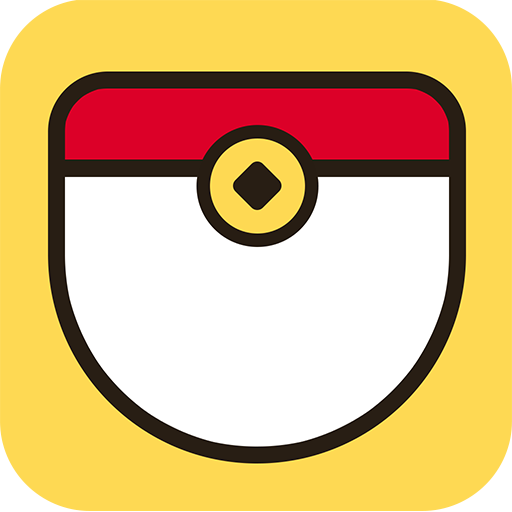iPhone如何发送iMessage视频
时间:2017-02-16 14:42
小编:400下载站
1、打开自己的iPhone,在手机主界面底部的菜单栏中找到“信息”,并点击进入。然后在信息发送的页面找到右上角的“+”加号按钮,并点击进入下一步。界面加载到手机的本地通讯录,找到我们想要发送视频的联系人,通过点击联系人名称来添加联系方式。

2、找到信息的编写窗口,在窗口的左侧有一个“照相机”的小图标,点击进入下一步。

3、进入这个界面以后,有三个按钮,照相机,录像和退出。我们选择红色的圆形按钮,并按着一直不放,开始录像。

4、录制视频完毕以后,我们可以直接将手指从红色的圆形按钮移动到上方的箭头按钮完成发送操作,也可以分开进行点击操作。

5、此时视频已经进入短信息的发送列表,由于视频文件相对比较大一些,所以可能会有点延迟。不用管它,等它自己发送完毕即可。

以上就是小编今天带来的iPhone发送iMessage视频的软件教程。更多软件教程,请关注400下载站软件站的资讯频道。